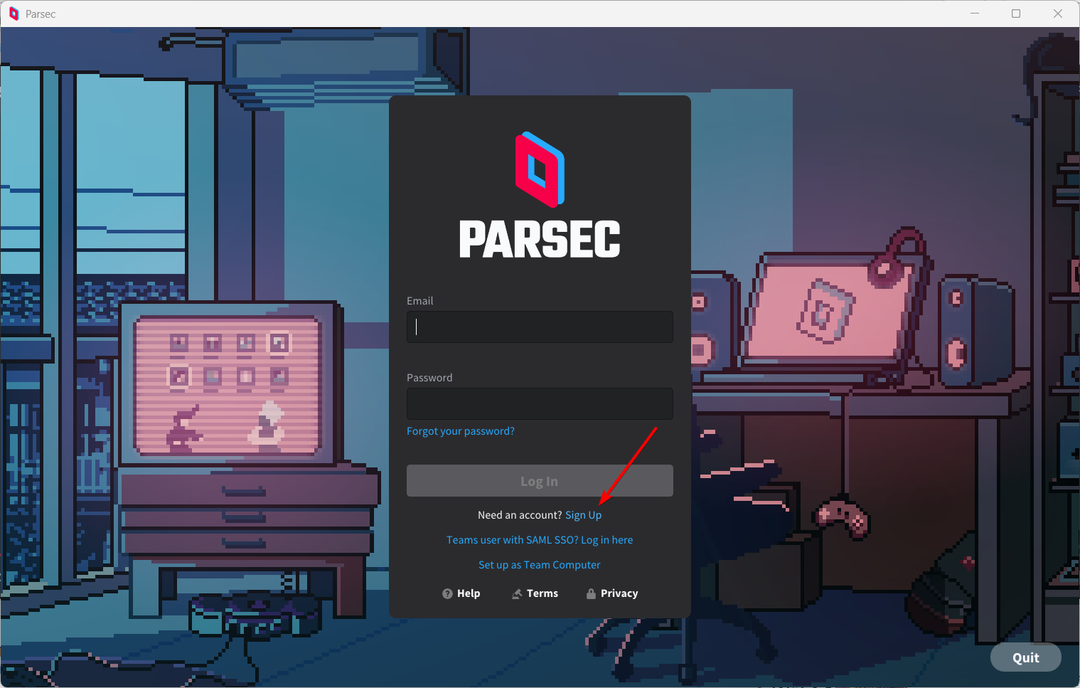समय बचाने वाला सॉफ्टवेयर और हार्डवेयर विशेषज्ञता जो सालाना 200M उपयोगकर्ताओं की मदद करती है। अपने तकनीकी जीवन को उन्नत करने के लिए सलाह, समाचार और युक्तियों के साथ आपका मार्गदर्शन करना।
PS4 (वायर्ड) के साथ Windows 10 VPN सेट करें

- for के लिए साइन अप करें पीआईए सदस्यता योजना.
- विंडोज 10 के लिए पीआईए डाउनलोड और इंस्टॉल करें।
- PIA VPN सर्वर से कनेक्ट करें।

- ईथरनेट केबल का उपयोग करके Windows 10 और PS4 को कनेक्ट करें।
- राइट-क्लिक करें शुरू बटन और जाओ नेटवर्क कनेक्शन.
- क्लिक एडेप्टर विकल्प बदलें.
- पीआईए कनेक्शन पर राइट-क्लिक करें और जाएं गुण.

- पर स्विच करें शेयरिंग टैब।
- सक्षम अन्य नेटवर्क उपयोगकर्ताओं को इस कंप्यूटर के इंटरनेट कनेक्शन के माध्यम से कनेक्ट होने दें.
- सेट होम नेटवर्किंग कनेक्शन आपके ईथरनेट कनेक्शन के लिए।

- PS4 होम मेनू पर, चुनें समायोजन.
- के लिए जाओ नेटवर्क > इंटरनेट कनेक्शन सेट करें.
- चुनते हैं लैन केबल का प्रयोग करें > आसान.
ईथरनेट केबल के माध्यम से अपने PS4 के साथ अपने विंडोज 10 वीपीएन कनेक्शन को साझा करना सबसे अच्छा विकल्प है। आप डेस्कटॉप क्लाइंट से वीपीएन सर्वर को आसानी से स्विच कर सकते हैं और विभिन्न गेमिंग सुविधाओं को नियंत्रित कर सकते हैं, जैसे कि देशी
पोर्ट फॉरवार्डिंग, डीएनएस सर्वर, वीपीएन प्रोटोकॉल, एन्क्रिप्शन मोड, और प्रॉक्सी सर्वर.केवल नकारात्मक पक्ष यह है कि जब आप वीपीएन के माध्यम से पीएस4 पर खेलते हैं तो आपको अपने विंडोज 10 पीसी को चालू रखना होगा, साथ ही इसे लैन केबल की अनुमति के रूप में पास रखना होगा।
PS4 (वायरलेस) के साथ Windows 10 VPN सेट करें

- Daud सही कमाण्ड व्यवस्थापक के रूप में*.
- होस्टेड नेटवर्क बनाने के लिए इसे पेस्ट करें**:
netsh wlan होस्टेडनेटवर्क मोड सेट करें = ssid की अनुमति दें = कनेक्शननाम कुंजी = पासवर्ड - बदलने के कनेक्शन नाम तथा कुंजिका आप जो चाहते हैं उसके साथ।
- होस्टेड नेटवर्क शुरू करने के लिए इसे पेस्ट करें ***:
netsh wlan होस्टेडनेटवर्क शुरू करें
- for के लिए साइन अप करें पीआईए सदस्यता योजना.
- पीआईए डाउनलोड और इंस्टॉल करें।
- PIA VPN सर्वर से कनेक्ट करें।

- दाएँ क्लिक करें शुरू और जाएं नेटवर्क कनेक्शन.
- क्लिक एडेप्टर विकल्प बदलें.
- PIA कनेक्शन पर राइट-क्लिक करें और चुनें गुण.

- पर स्विच करें शेयरिंग टैब।
- सक्षम अन्य नेटवर्क उपयोगकर्ताओं को इस कंप्यूटर के इंटरनेट कनेक्शन के माध्यम से कनेक्ट होने दें.
- सेट होम नेटवर्किंग कनेक्शन Microsoft होस्टेड नेटवर्क वर्चुअल एडेप्टर द्वारा बनाए गए कनेक्शन के लिए।

- PS4 होम मेनू पर, चुनें समायोजन.
- के लिए जाओ नेटवर्क > इंटरनेट कनेक्शन सेट करें.
- चुनते हैं वाई-फ़ाई का इस्तेमाल करें > आसान.
- अपना वाई-फाई नेटवर्क चुनें और पासवर्ड डालें।
*अगर तुम व्यवस्थापक के रूप में कमांड प्रॉम्प्ट नहीं चला सकता, हमारे त्वरित सुधार देखें।
**आप जांच सकते हैं कि आपका विंडोज 10 पीसी होस्टेड नेटवर्क का समर्थन करता है या नहीं netsh wlan शो ड्राइवर.
***अगर होस्टेड नेटवर्क प्रारंभ नहीं हो सकता, समस्या का निदान और निदान करना सुनिश्चित करें।
वायरलेस विकल्प को प्राथमिकता दी जाती है जब आपके पास अपने विंडोज 10 पीसी और पीएस 4 में ईथरनेट केबल प्लग करने की संभावना नहीं होती है। साथ ही, आपको गेमिंग कंसोल और डेस्कटॉप को एक साथ पास रखने की ज़रूरत नहीं है, जब तक कि राउटर पास में है।
हालाँकि, आपके विंडोज 10 पीसी को इसे काम करने के लिए होस्टेड नेटवर्क का समर्थन करना चाहिए। अगर आपका वाई-फ़ाई कार्ड बहुत पुराना है, तो आपको करना होगा एक नया वाई-फाई एडाप्टर खरीदें.
उसके शीर्ष पर, वाई-फाई कनेक्शन ईथरनेट कनेक्शन के रूप में स्थिर नहीं हैं, जो कि PS4 ऑनलाइन गेमिंग के लिए एक बड़ी आवश्यकता है।
PS4 पर स्मार्ट डीएनएस सर्वर सेट करें

- for के लिए साइन अप करें साइबरजीस्ट वीपीएन सदस्यता योजना.
- वेब ब्राउजर में अपने साइबरजीस्ट वीपीएन अकाउंट में लॉग इन करें।
- स्मार्ट डीएनएस श्वेतसूची में अपना आईपी पता जोड़ें।
- प्राथमिक और द्वितीयक DNS सर्वर पतों की प्रतिलिपि बनाएँ।
- PS4 होम मेनू पर, यहां जाएं समायोजन > नेटवर्क > इंटरनेट कनेक्शन सेट करें.

- PS4 ऑनलाइन कैसे होता है, इसके आधार पर वाई-फाई या लैन केबल का चयन करें।
- का चयन करें रिवाज मोड।
- सेट आईपी पता सेटिंग्स सेवा मेरे स्वचालित.
- सेट डीएचसीपी होस्ट नाम सेवा मेरे निर्दिष्ट नहीं करते.
- पर डीएनएस सेटिंग्स, चुनते हैं गाइड.
- साइबरगॉस्ट वीपीएन से प्राथमिक और माध्यमिक डीएनएस सर्वर दर्ज करें।
PS4 पर VPN क्लाइंट द्वारा प्रदान किए गए अनन्य DNS सर्वर सेट करना इसके लिए एक शानदार तरीका है भू-ब्लॉकों से बचना और वेब ब्राउज़र पर प्रतिबंधित सामग्री तक पहुँच प्राप्त करना। आप अन्य क्षेत्रों से नेटफ्लिक्स कैटलॉग को अनब्लॉक कर सकते हैं, हुलु या बीबीसी आईप्लेयर देख सकते हैं यदि यह आपके देश के लिए उपलब्ध नहीं है, और इसी तरह।
साथ ही, स्ट्रीमिंग की गुणवत्ता और कनेक्शन की गति बेहतर होनी चाहिए क्योंकि यह विधि एन्क्रिप्शन का उपयोग नहीं करती है। नकारात्मक पक्ष पर, यह नहीं कर सकता DDoS हमलों से आपकी रक्षा करता है, इसलिए आपको अपने राउटर की सुरक्षा सुविधाओं पर निर्भर रहना होगा।
अपने राउटर पर वीपीएन सेट करें

- अपने में लॉग इन करें राउटर व्यवस्थापक पैनल.
- जांचें कि आपका राउटर वीपीएन क्लाइंट मोड का समर्थन करता है या नहीं।

- for के लिए साइन अप करें पीआईए सदस्यता योजना.
- अपने राउटर के फर्मवेयर पर वीपीएन क्लाइंट क्षेत्र खोजें।
- पीआईए खाता क्रेडेंशियल निर्दिष्ट करें।
- PS4 होम मेनू पर, यहां जाएं समायोजन.

- के लिए जाओ नेटवर्क > इंटरनेट कनेक्शन सेट करें.
- का चयन करें वाई-फ़ाई का इस्तेमाल करें > आसान.
- अपने घर का वाई-फ़ाई नेटवर्क चुनें.
वीपीएन क्लाइंट को राउटर स्तर पर स्थापित करना पूरे घर के उपकरणों की सुरक्षा का एक शानदार तरीका है। इतो वीपीएन सर्वर के माध्यम से नेटवर्क ट्रैफ़िक को पुनर्निर्देशित करता है सभी जुड़े उपकरणों के लिए।
इसका मतलब है कि आपके वाई-फाई से जुड़ा कोई भी व्यक्ति कर सकता है अपना आईपी पता छुपाएं और भू-स्थान, स्ट्रीमिंग सेवाओं को अनब्लॉक करें, सेंसरशिप को हराएं, गेमिंग के दौरान उनके पिंग को कम करें, और इसी तरह।
हालांकि, इसके काम करने के लिए आपके राउटर को वीपीएन क्लाइंट मोड का समर्थन करना चाहिए (वीपीएन सर्वर मोड पूरी तरह से अलग है)।
अन्यथा, आपको अपने राउटर पर नया फर्मवेयर स्थापित करना होगा जो वीपीएन क्लाइंट कनेक्शन की अनुमति देता है, लेकिन केवल यदि आपका राउटर आपको कस्टम फर्मवेयर सेट करने देता है, जैसे कि DD-WRT, टमाटर या OpenWRT (निःशुल्क और खुला स्त्रोत)।
एक अन्य समाधान एक वीपीएन क्लाइंट के साथ प्री-फ्लैश राउटर खरीदना है जो जाने के लिए तैयार है, लेकिन यह एक महंगी परीक्षा में बदल सकता है। इसकी जाँच पड़ताल करो गेमिंग के लिए सर्वश्रेष्ठ वीपीएन राउटर.
PS4 के लिए सबसे अच्छे वीपीएन कौन से हैं?

के द्वारा बनाई गई केप टेक्नोलॉजीज, निजी इंटरनेट एक्सेस (पीआईए) आपके PlayStation 4 के लिए शीर्ष VPN है। इसमें वीपीएन सर्वरों का एक विशाल नेटवर्क है: 48 देशों में 3,300 से अधिक। आप इसका उपयोग कर सकते हैं ऑनलाइन गेम में अपना पिंग कम करें.
इसके अलावा, PIA 256-बिट एन्क्रिप्शन के साथ OpenVPN और WireGuard प्रोटोकॉल का समर्थन करता है। यह भी साथ आता है पोर्ट फॉरवार्डिंग, स्प्लिट-टनलिंग, एक किल स्विच, साथ ही स्थिर और गतिशील आईपी पते।
उपकरण एक साथ 10 डिवाइस कनेक्शन की अनुमति देता है। या, आप OpenVPN का उपयोग करके अपने राउटर पर आसानी से VPN क्लाइंट सेट कर सकते हैं, क्योंकि राउटर कनेक्शन केवल एक के रूप में गिना जाता है। इसके अलावा, पीआईए है विंडोज 10 लैपटॉप के लिए सबसे अच्छा वीपीएन.
आपको पीआईए के बारे में और क्या पता होना चाहिए:
- एक सख्त नो-लॉगिंग नीति
- कोई आईपी या डीएनएस लीक नहीं
- 24/7 लाइव चैट सपोर्ट
- 30-दिन की मनी-बैक गारंटी (कोई निःशुल्क परीक्षण नहीं)

निजी इंटरनेट एक्सेस
अपने PS4 गेमिंग अनुभव को बेहतर बनाने के लिए इस तेज़ और सुरक्षित वीपीएन का उपयोग करें।
इसे अभी खरीदें

के स्वामित्व केप टेक्नोलॉजीज, साइबरगॉस्ट वीपीएन PS4 के लिए सबसे अच्छा मुफ्त वीपीएन है क्योंकि यह विंडोज और मैक के लिए नि: शुल्क परीक्षण प्रदान करता है। इस सूची में इसका सबसे व्यापक सर्वर कवरेज है: ८९ देशों में ६,५०० से अधिक।
आप अपने इंटरनेट कनेक्शन को 256-बिट एन्क्रिप्शन OpenVPN के साथ सुरक्षित करने के लिए CyberGhost VPN का उपयोग कर सकते हैं। या, यदि आप एन्क्रिप्शन भाग को छोड़ना चाहते हैं, तो आप आसानी से जियोब्लॉक की गई सामग्री तक पहुँचने के लिए अपने PlayStation 4 पर इसके स्मार्ट DNS सर्वर सेट कर सकते हैं।
साइबरगॉस्ट वीपीएन में डीएनएस लीक प्रोटेक्शन है, स्प्लिट-टनलिंग मोड, विश्वसनीय वाई-फाई नेटवर्क और एक किल स्विच। यह एक साथ 7 उपकरणों का समर्थन करता है और राउटर पर भी स्थापित किया जा सकता है।
साइबरगॉस्ट वीपीएन के बारे में आपको और क्या पता होना चाहिए:
- एक शून्य लॉगिंग गोपनीयता नीति
- कोई आईपी या डीएनएस लीक नहीं
- 24/7 लाइव चैट सपोर्ट
- 45-दिन की मनी-बैक गारंटी तक
- Windows और macOS के लिए 1-दिन का निःशुल्क परीक्षण
- Android और iOS के लिए 7-दिन का निःशुल्क परीक्षण trial

साइबरगॉस्ट वीपीएन
असीमित स्ट्रीमिंग और बेहतर गेमिंग का आनंद लेने के लिए इस वीपीएन को अपने PS4 पर सेट करें।
इसे अभी खरीदें

द्वारा निर्मित टेफिनकॉम एंड कंपनी, NordVPN उद्योग में सबसे सुरक्षित वर्चुअल प्राइवेट नेटवर्क समाधानों में से एक है, और PS4 उपयोगकर्ताओं के लिए आदर्श है। इसमें 59 विभिन्न देशों में फैले 5,100 से अधिक सर्वर शामिल हैं।
नॉर्डवीपीएन उपयोग करता है ओपनवीपीएन डेटा सुरक्षा के लिए और सुरक्षा पर जोर देता है। नियमित वीपीएन सर्वरों के अलावा, इसमें समर्पित आईपी सर्वर के साथ डबल वीपीएन, ओनियन-ओवर-वीपीएन, ऑबफसकेटेड और पी२पी सर्वर हैं।
इसके अलावा, यह वीपीएन आपको वायरस से बचा सकता है साइबरसेक नामक वेब ब्राउज़र के लिए मैलवेयर अवरोधक के लिए धन्यवाद। नॉर्डवीपीएन सभी प्रमुख उपकरणों के साथ संगत है और एक ही समय में अधिकतम 6 उपकरणों की सुरक्षा कर सकता है। आप इसे अपने राउटर पर भी सेट कर सकते हैं या अपने PlayStation 4 पर इसके स्मार्ट DNS सर्वर को कॉन्फ़िगर कर सकते हैं।
नॉर्डवीपीएन के बारे में आपको और क्या जानना चाहिए:
- कोई पहचान लॉग नहीं
- कोई आईपी या डीएनएस लीक नहीं
- 24/7 लाइव चैट सपोर्ट
- 30-दिन की मनी-बैक गारंटी (कोई निःशुल्क परीक्षण नहीं)

नॉर्डवीपीएन
इस अल्ट्रा-सिक्योर वीपीएन की ओर मुड़कर अपने PS4 को हैकर्स से बचाएं।
इसे अभी खरीदें

द्वारा विकसित सर्फ़शार्क लिमिटेड, सुरफशार्क उन उपयोगकर्ताओं के बीच एक लोकप्रिय विकल्प है जो एक बजट-अनुकूल ऐप पसंद करते हैं जो PS4 के लिए सर्वश्रेष्ठ वीपीएन सुरक्षा प्रदान करता है। इसके 63 से अधिक देशों में 1,700 से अधिक वीपीएन सर्वर हैं, जिनमें से प्रत्येक निजी डीएनएस द्वारा संरक्षित है।
आप किसी भी संख्या में घरेलू उपकरणों की सुरक्षा के लिए सुरफशाख का उपयोग कर सकते हैं, इसलिए आपको इसे एक साथ अधिक कनेक्शन के लिए अपने राउटर पर सेट करने की आवश्यकता नहीं है। लेकिन आप अभी भी अपने PS4 के साथ VPN कनेक्शन साझा करने के लिए OpenVPN प्रोफ़ाइल स्थापित कर सकते हैं।
Surfshark में OpenVPN और WireGuard, अस्पष्ट और बहु-हॉप VPN सर्वर, स्प्लिट-टनलिंग मोड और एक किल स्विच की सुविधा है। आप अपने PlayStation 4 पर इसके स्मार्ट DNS सर्वर को भी कॉन्फ़िगर कर सकते हैं।
सुरफशाख के बारे में आपको और क्या जानना चाहिए:
- कोई ट्रैकिंग लॉग नहीं
- कोई आईपी या डीएनएस लीक नहीं
- 24/7 लाइव चैट और ईमेल समर्थन
- 30 - दिन की पैसे वापस करने की गारंटी
- Android और iOS के लिए 7-दिन का निःशुल्क परीक्षण trial

सुरफशार्क
सुरक्षित और उच्च गति वाले कनेक्शन के लिए इस किफायती वीपीएन को अपने PlayStation 4 पर सेट करें।
इसे अभी खरीदें

द्वारा निर्मित एक्सप्रेस वीपीएन इंटरनेशनल लिमिटेड, एक्सप्रेसवीपीएन उनमे से एक है स्ट्रीमिंग के लिए सबसे तेज़ वीपीएन, और आप इसका उपयोग PS4 के साथ अपने VPN कनेक्शन को साझा करने के लिए कर सकते हैं। PlayStation 4 पर ExpressVPN स्मार्ट DNS सेटिंग्स को कॉन्फ़िगर करना और साथ ही राउटर स्तर पर VPN क्लाइंट को स्थापित करना भी संभव है।
सेवा में 160 स्थानों और 94 देशों में 3,000 से अधिक वीपीएन सर्वर शामिल हैं। यह आपके ट्रैफ़िक को एन्क्रिप्ट करने के लिए OpenVPN का उपयोग करता है और एक किल स्विच और स्प्लिट-टनलिंग सुविधा के साथ भी आता है। इसके अलावा, एक्सप्रेसवीपीएन चीन में काम करता है.
एक्सप्रेसवीपीएन के बारे में आपको और क्या जानना चाहिए:
- नो-लॉगिंग पॉलिसी
- कोई आईपी या डीएनएस लीक नहीं
- 24/7 लाइव चैट सपोर्ट
- 30 - दिन की पैसे वापस करने की गारंटी
- Android और iOS के लिए 7-दिन का निःशुल्क परीक्षण trial

एक्सप्रेसवीपीएन
ऑनलाइन गेम में अपने पिंग को कम करने के लिए इस शक्तिशाली वीपीएन को अपने PlayStation 4 पर सेट करें।
इसे अभी खरीदें
अंत में, आप अभी भी PS4 पर एक वीपीएन सेट कर सकते हैं, भले ही गेमिंग कंसोल में देशी वीपीएन समर्थन न हो।
यह सबसे अच्छा परिदृश्य चुनने के लिए नीचे आता है: अपने विंडोज 10 वीपीएन कनेक्शन को वायर्ड या वायरलेस में साझा करना मोड, बिना एन्क्रिप्शन के PlayStation 4 पर स्मार्ट डीएनएस सेटिंग्स को कॉन्फ़िगर करना, या राउटर पर वीपीएन स्थापित करना स्तर।
PS4 के लिए 5 सर्वश्रेष्ठ वीपीएन में से एक का उपयोग करके, जिसका हमने ऊपर वर्णन किया है, आप अपने गेमिंग में काफी सुधार करेंगे अधिक सुरक्षा जोड़कर, अंतराल को हटाकर, और अन्य के लिए उपलब्ध अनन्य गेम सौदों तक पहुंचकर अनुभव प्राप्त करें क्षेत्र।
© कॉपीराइट विंडोज रिपोर्ट 2021। माइक्रोसॉफ्ट से संबद्ध नहीं Not